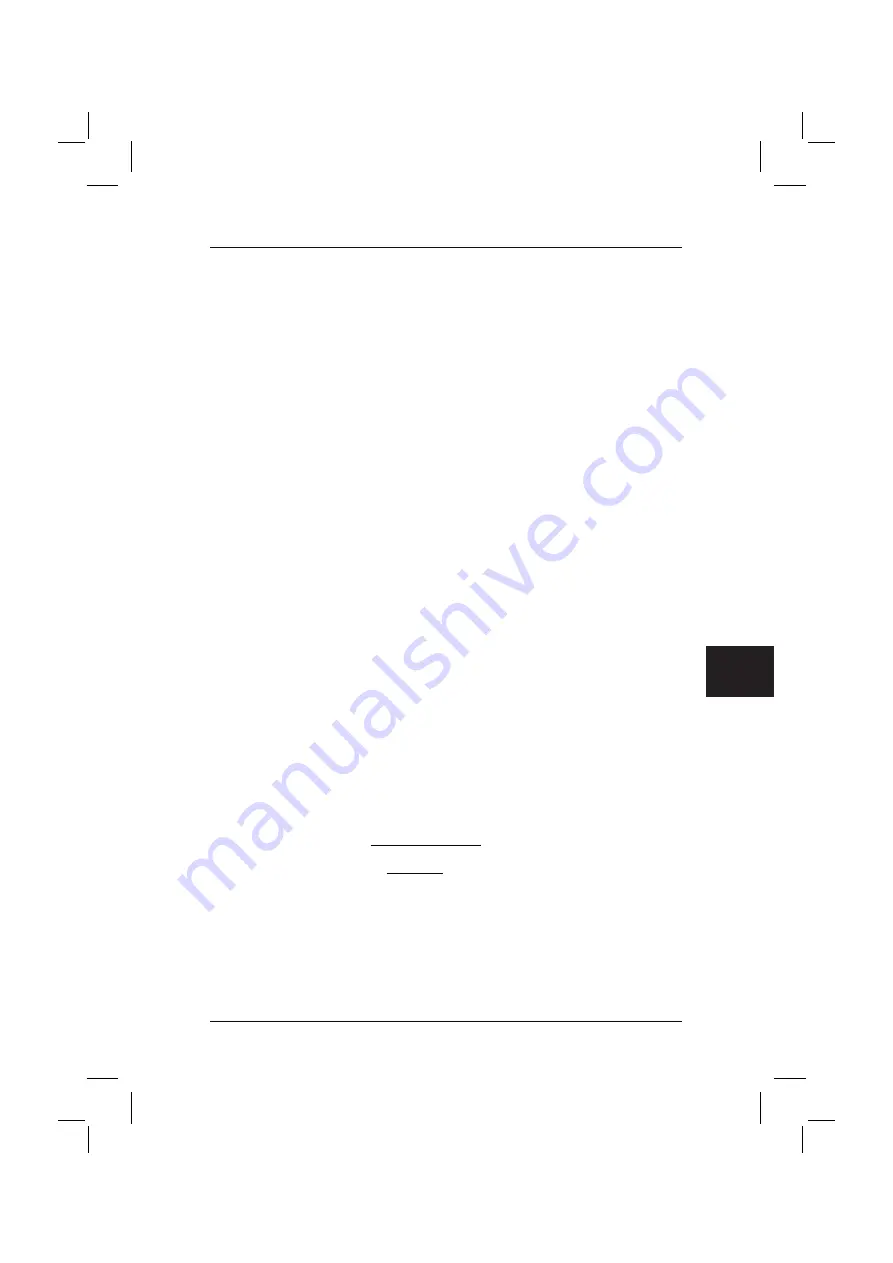
4
5.
Anna kohdassa "
Käyttäjänimi
" ("User name") käyttäjänimesi ja "
salasanasi
"
("Password"). Käyttäjänimi on oletuksena myös valikossa, jonka voit tuoda esiin
napsauttamalla hiirellä mustaa kolmiota. Jos valitulle käyttäjälle ei ole määritetty
salasanaa, jätä "
Salasana
"-kenttä tyhjäksi. Valitse sitten "
OK
".
6.
Valitse seuraavasta valikosta "Järjestelmän palauttamisasetukset" ("System
Recovery Options") vaihtoehto "
Fujitsu Siemens Computers Recovery
"
("Fujitsu
Siemens Computersin palautus") ja alakohta "
Järjestelmän helppo
varmuuskopiointi ja palauttaminen
"
("Easy backup and recovery of your
system").
7.
Pääset valikkoon "
Varmuuskopiointi / palautus
" ("Backup / restore data"). Valitse
ensin "
Tehdasasetusten tallennus
" ("Backup factory default settings") ja sitten
"
Jatka
"
("Next").
8.
Järjestelmä ehdottaa tallentavaa DVD-asemaa, valitse "
Jatka
"
("Next").
9. Kohdassa
"
Valitse tallennusvälinetyyppi
"
("Select type of disk") ehdotetaan
tallennusvälinetyyppiä, valitse "
Jatka
"
("Next").
10. Seuraavaksi saat kehotuksen määrittää tallennusväline. Määritä tallennusväline
näytölle tulevan ehdotuksen mukaan (esim. "
Recovery # 1
"). Määrittäminen on
tarpeen, jotta järjestelmän palautuksen yhteydessä ei tapahtuisi
tallennusvälineiden sekaantumista.
11. Aseta ensimmäinen levy polttavaan asemaan ja sulje aseman levykelkka.
Levylle tallentaminen käynnistyy.
Tämän prosessin kesto riippuu järjestelmän kokoonpanosta ja voi siksi kestää
useita minuutteja.
12. Aseta pyydettäessä seuraava tallennusväline asemaan.
Kun tallentaminen on suoritettu loppuun, näytölle tulee onnistumisesta kertova
viesti.
13. Ota levy pois asemasta.
14. Suorita toiminto loppuun valitsemalla "
Lopeta
" ("Exit").
3.2 Järjestelmän palauttaminen kiintolevyltä
Tehdasasetuksia palautettaessa omat tietosi voivat hävitä. Käyttöjärjestelmä
palautetaan siihen järjestelmän osioon, johon se on tehtaalla asennettu.
Palautusprosessi ei vaikuta muissa osioissa tai muilla kiintolevyillä oleviin tietoihin. Jos
"kutsumattomat vieraat", esim. virukset, ovat iskeneet järjestelmään verkosta käsin,
alusta kaikki kiintolevyt uudelleen ja palauta järjestelmä itse luomiesi tai koneen mukana
tulleiden järjestelmän palautuslevyjen avulla.
Huomio!
Jos haluat tehdä pöytämallin tai kannettavasta tietokoneestasi Raid-
järjestelmän, luo
ehdottomasti ensin
järjestelmän palautuslevyt.
Ennen näiden levyjen käyttöä tarpeen vaatiessa voi sitten olla tarpeen
purkaa Raid-yhteys
etukäteen
.
Huomaa myös, että jo luoduissa Raid-järjestelmissä kiintolevyn
palauttaminen seuraavan kuvauksen mukaan ei välttämättä onnistu.
Huomaa!
Tehdasasetuksia palautettaessa omat tietosi voivat hävitä.
¿
Содержание AMILO M Series
Страница 4: ......
Страница 5: ...Wiederherstellung installierter Software de ...
Страница 17: ...Restoring installed software com ...
Страница 28: ......
Страница 29: ...Restauration des logiciels installés fr ...
Страница 41: ...Gendannelse af installeret software dk ...
Страница 52: ......
Страница 53: ...Restauración del software instalado es ...
Страница 65: ...Asennettujen ohjelmien uudelleenlataaminen ...
Страница 76: ......
Страница 77: ...Ripristino del software installato it ...
Страница 89: ...Herstel van geïnstalleerde software nl ...
Страница 101: ...Gjenoppretting av installert programvare no ...
Страница 112: ......
Страница 113: ...Återställa installerade program se ...
Страница 124: ......
















































